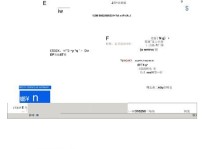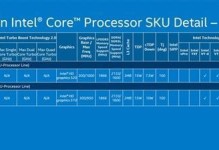重装操作系统是解决电脑问题和提高电脑性能的一种有效方法,而使用系统光盘重装Win7系统是其中常用的方式之一。本文将详细介绍如何使用系统光盘重新安装Win7系统,以帮助读者解决系统问题和提升电脑性能。
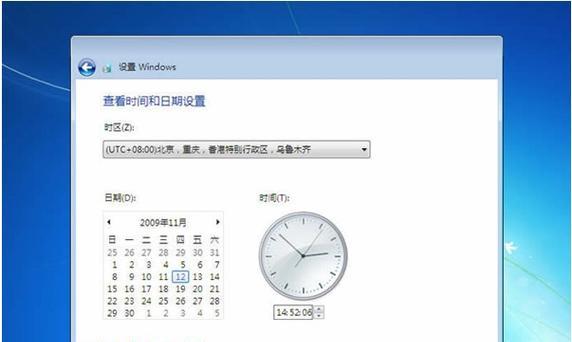
一、检查系统光盘的完整性及可用性
在开始重装Win7系统之前,首先要确保系统光盘没有损坏并且可以正常使用,这样才能保证顺利进行后续的操作。可以通过检查光盘表面是否有划痕或者破损来判断其完整性,还可以尝试在其他电脑上验证光盘是否可以正常启动。
二、备份重要数据
在进行系统重装之前,一定要备份重要的个人数据,以免数据丢失。可以将需要备份的文件和文件夹复制到外部存储设备中,或者使用云存储服务进行备份,确保重装系统后可以恢复这些重要数据。

三、准备系统光盘和启动计算机
将系统光盘插入光驱,然后重新启动计算机。在计算机启动的过程中,按照屏幕上的提示进入BIOS设置界面,并将启动顺序设置为首先从光驱启动。保存设置后重启计算机,系统光盘将被读取并启动。
四、选择安装语言和时区
系统光盘启动后,会出现一个安装界面。在这个界面上,你需要选择安装语言和时区。根据个人需要选择合适的语言和时区,并点击下一步继续安装。
五、点击“安装现在”开始安装
在接下来的界面上,你需要点击“安装现在”按钮来开始安装Win7系统。在点击按钮之前,请确保你已经备份了所有重要数据,并且不会再使用之前的系统了。

六、阅读并接受许可协议
在开始正式安装之前,你需要阅读并接受微软的许可协议。请仔细阅读协议内容,如无异议,勾选“我接受许可条款”选项,并点击下一步继续。
七、选择自定义安装方式
接下来,你需要选择自定义安装方式,这样可以对分区进行调整以满足个人需求。点击“自定义(高级)”选项进入自定义安装界面。
八、对系统分区进行设置
在自定义安装界面上,你可以看到当前计算机硬盘的分区情况。可以选择对已有分区进行删除、新建分区或者调整大小等操作。根据个人需求进行分区设置,并点击下一步继续。
九、等待系统安装
在完成分区设置后,系统安装程序将会自动将Win7系统文件复制到计算机硬盘上,并进行相关配置。这个过程需要一定时间,请耐心等待直至安装完成。
十、设置用户名和计算机名称
在安装完成后,系统会要求你设置用户名和计算机名称。输入你想要设置的用户名和计算机名称,并点击下一步继续。
十一、选择密码保护和更新选项
接下来,你可以选择是否设置密码来保护你的计算机,并选择是否启用自动更新功能。根据个人需求进行选择,并点击下一步继续。
十二、选择网络类型
在安装过程的你需要选择网络类型。根据你的网络环境选择“家庭”、“工作”或者“公用”网络类型,并点击下一步完成安装。
十三、等待系统配置和更新
安装完成后,系统会进行一些配置和更新的工作。这个过程可能需要一些时间,请耐心等待直至系统配置完成。
十四、重装完成
当系统配置和更新完成后,Win7系统重装就完成了。你可以根据个人需要进行进一步的设置和应用程序安装。
十五、
通过本文的介绍,我们详细了解了如何使用系统光盘重装Win7系统的步骤。重装系统可以解决电脑问题和提高性能,但在操作之前一定要备份重要数据,以免数据丢失。同时,还要确保系统光盘的完整性和可用性,以及正确设置启动顺序和安装选项。希望本教程能对读者在重装Win7系统时提供帮助。